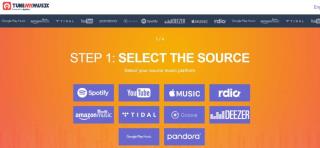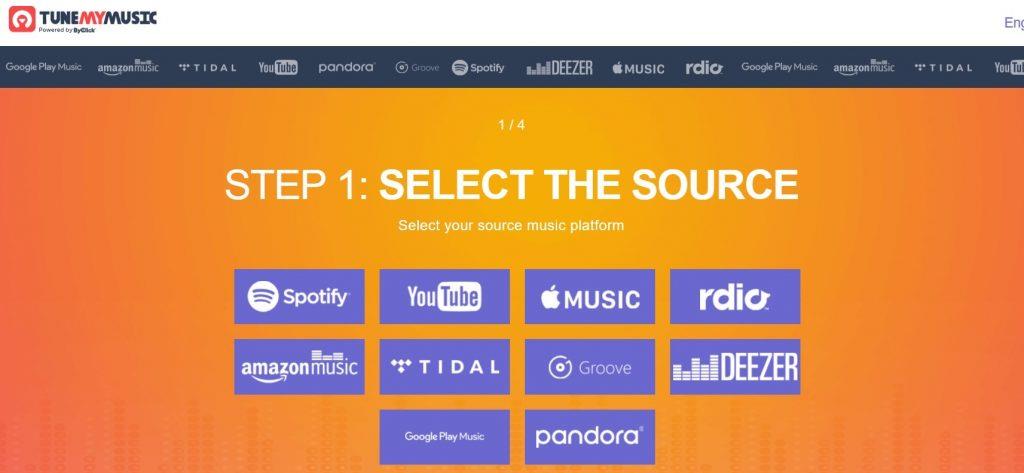Als je overstapt van Spotify Music naar YouTube Music maar je oude afspeellijsten wilt naar de nieuwe muziekstreamingservice, dan ben je hier aan het juiste adres! Er zijn services die u kunnen helpen de taak gemakkelijk uit te voeren.
Bij alle services zijn er beperkingen die Google heeft ingevoerd om afspeellijsten te maken die je slechts tien afspeellijsten per dag kunt converteren. Bovendien maakt elke site standaard een openbare afspeellijst aan. Om privé te maken, moet u de instellingen handmatig wijzigen.
In dit bericht hebben we drie manieren opgesomd om afspeellijsten over te zetten van Spotify naar YouTube Music. Lees verder om alles te weten!
Afspeellijst Buddy
Playlist Buddy is de eenvoudigste manier om afspeellijsten van Spotify naar YouTube over te zetten. De app kan de afspeellijst snel overzetten, maar alleen de lijst één voor één overzetten, op voorwaarde dat de afspeellijsten niet meer dan 300 nummers bevatten.
- U moet inloggen op de site met de Spotify-gebruikersnaam en -wachtwoord, u krijgt toegang tot uw afspeellijst op Spotify
- Kies nu de afspeellijst die je wilt overzetten en selecteer Afspeellijst converteren naar YouTube , waarna je wordt gevraagd om in te loggen met je YouTube-gebruikersnaam en -wachtwoord.
- De afspeellijst wordt automatisch overgedragen.
- U krijgt bericht zodra het werk klaar is, informeer u ook als niet al uw tracks zijn overgedragen.
Meer de Playlist Buddy kan uw afspeellijsten converteren naar een CSV-bestand.
Bezoek hier
Lees ook:-
Verhoog je YouTube-snelheid in elke browser Er zijn veel momenten waarop je niet de gewenste YouTube-snelheid krijgt om je favoriete tv-serie of film te bekijken....
Afspeellijst-omzetter
Met Playlist Converter zijn er geen beperkingen voor een aantal nummers in een afspeellijst, wat het een goede optie maakt als je een lange afspeellijst hebt.
Met PlaylistConverter kunt u de afspeellijst één voor één overzetten.
- Klik eerst op het Spotify-tabblad om uw account te starten en te verbinden, en kies vervolgens uit een lijst met Spotify-afspeellijsten om te converteren.
- Het proces duurt drie eenvoudige stappen om te voltooien. Het kan even duren als je veel nummers in je afspeellijsten hebt staan.
- Kies je afspeellijst in het vervolgkeuzemenu en wacht tot de afspeellijst verschijnt.
- Selecteer nu Converteren naar YouTube.
- Je krijgt de mogelijkheid om een nieuwe afspeellijstnaam in te voeren en je YouTube-accountgegevens in te voeren.
- Het proces start en zodra het proces is voltooid, moet u selecteren:
- Exporteer nu naar je YouTube-accountoptie voor de nummers om nummers over te zetten naar YouTube Music.
- U krijgt een voortgangsbalk om bij te houden hoe ver u bent gekomen bij het converteren van de afspeellijsten.
Bezoek hier
TuneMyMusic
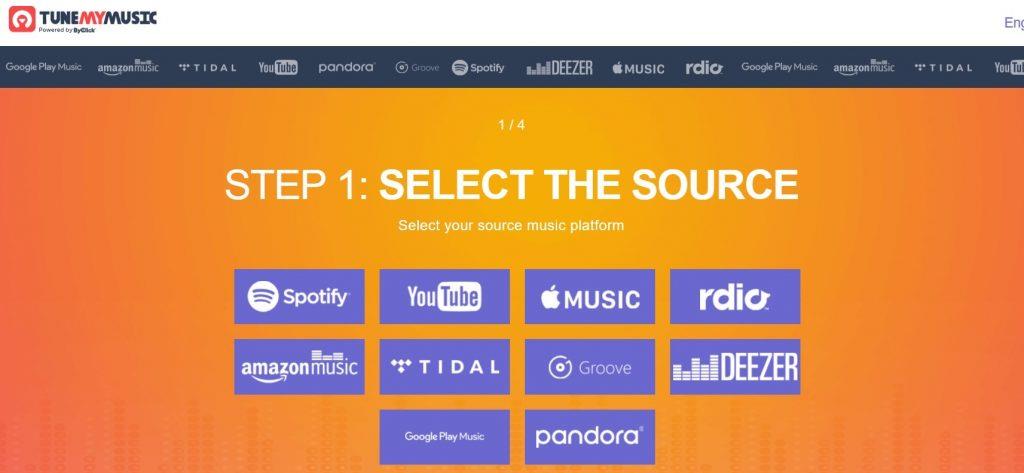
TuneMyMusic, een gratis service, maakt het gemakkelijk om afspeellijsten in batches van Spotify naar YouTube over te zetten.
- Kies eerst Spotify als bron en kopieer en plak vervolgens de Spotify-afspeellijstlink of afspeellijstlinks door op de optie Laden vanuit Spotify te klikken.
- Selecteer YouTube als je bestemming, selecteer Begin met het verplaatsen van mijn muziek.
- U kunt de voortgang van de overdracht van nummers volgen via een voortgangsbalk. Het laat ook zien welk nummer je lijst op YouTube niet heeft gehaald.
Bezoek hier
Moet lezen:-
Alle sporen van je YouTube wissen... Een van de beste (of slechtste) dingen van YouTube is dat het elke video onthoudt die je zoekt...
Dit zijn dus enkele manieren om afspeellijsten van Spotify naar YouTube Music over te zetten. Probeer een van deze manieren om je voor te bereiden op een nieuwe muzikale ervaring op YouTube. Als u problemen ondervindt bij het volgen van de stappen, kunt u hieronder reageren.